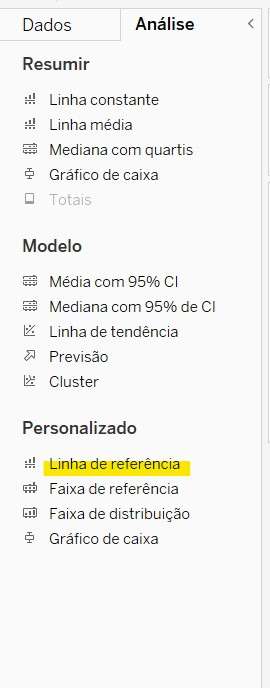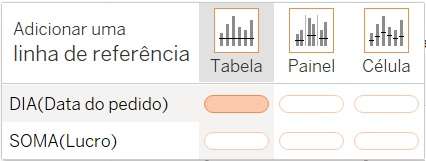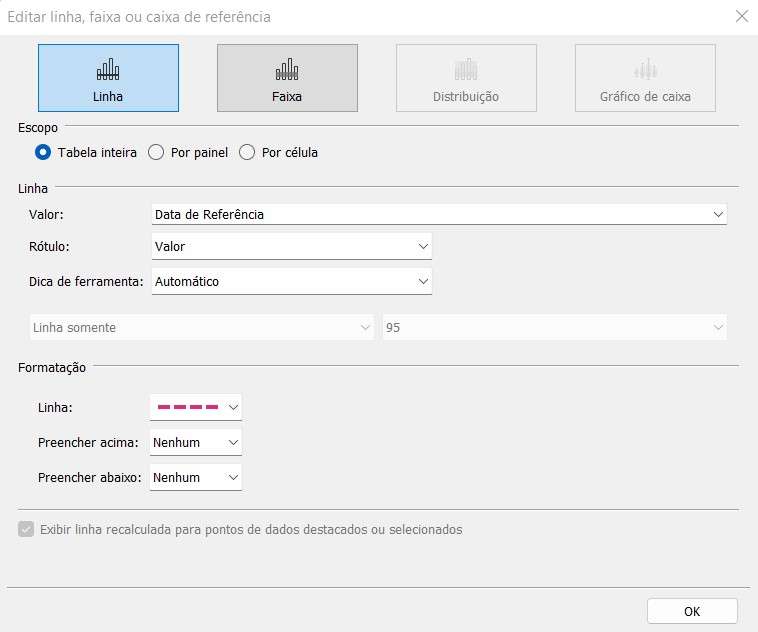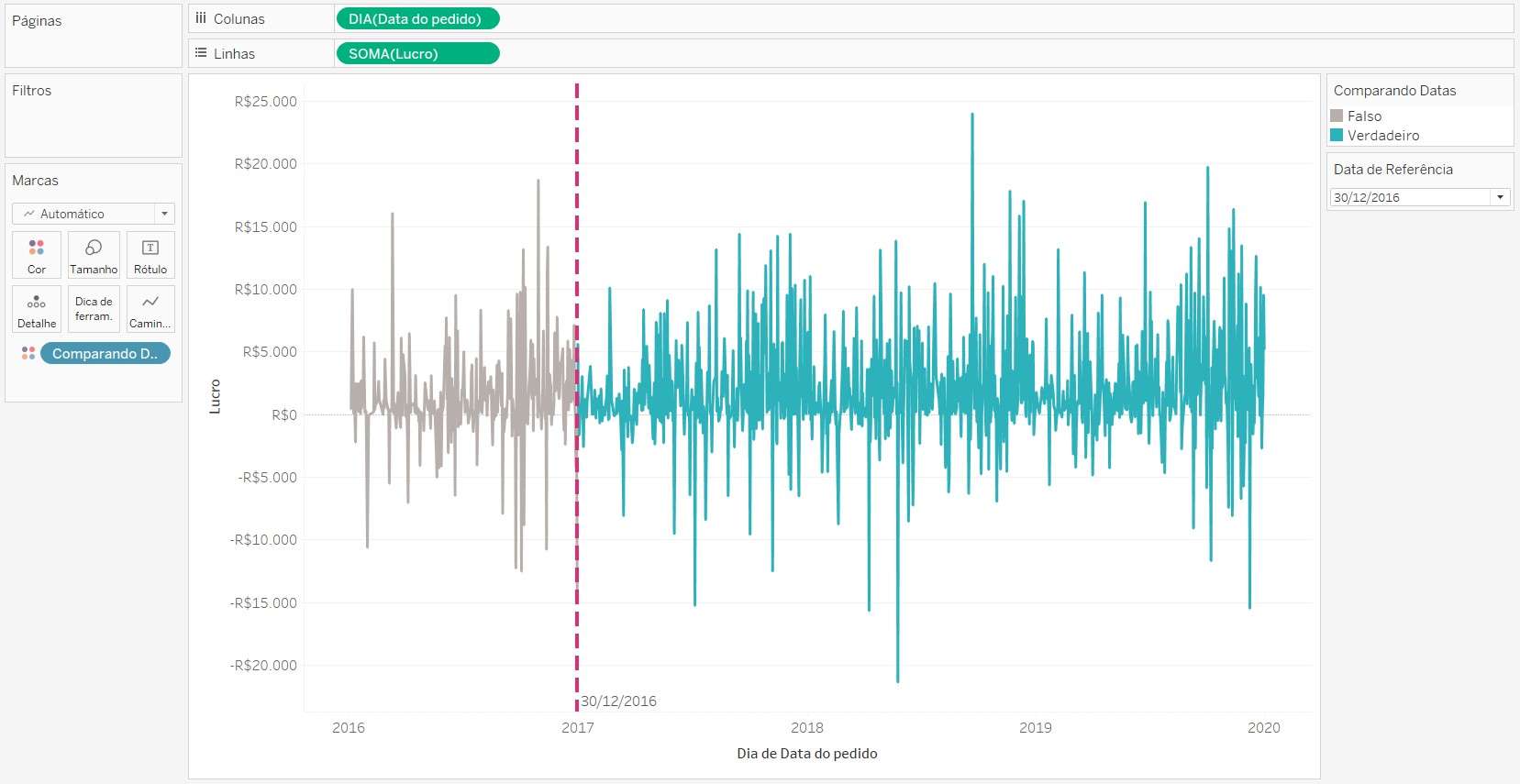O que você vai aprender?
Nesta dica iremos mostrar como criar uma linha de referência vinculada a um parâmetro de data dinâmica. Utilizaremos a base Superloja como exemplo.
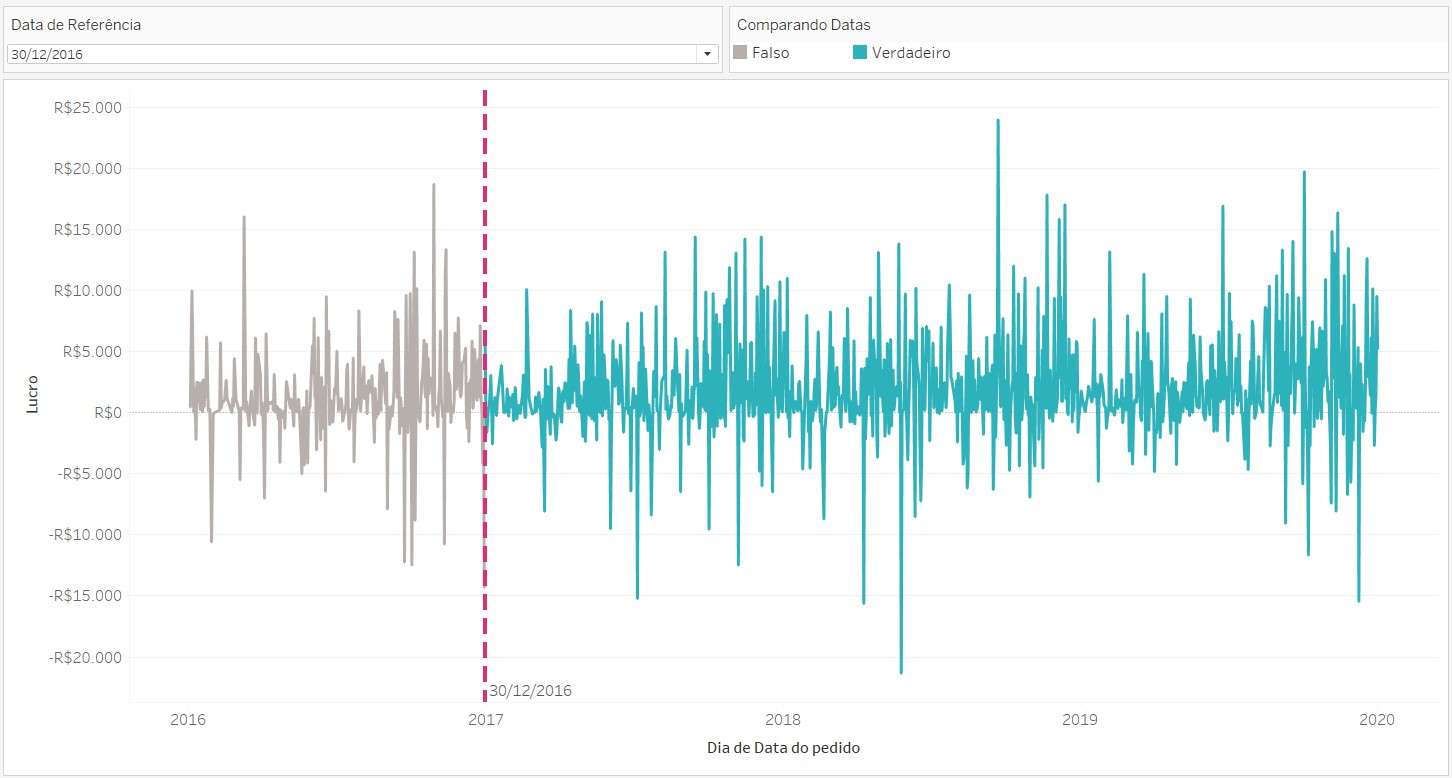
Passo 1: Crie um parâmetro dinâmico para a data, chamado Data de Referência com as seguintes configurações:
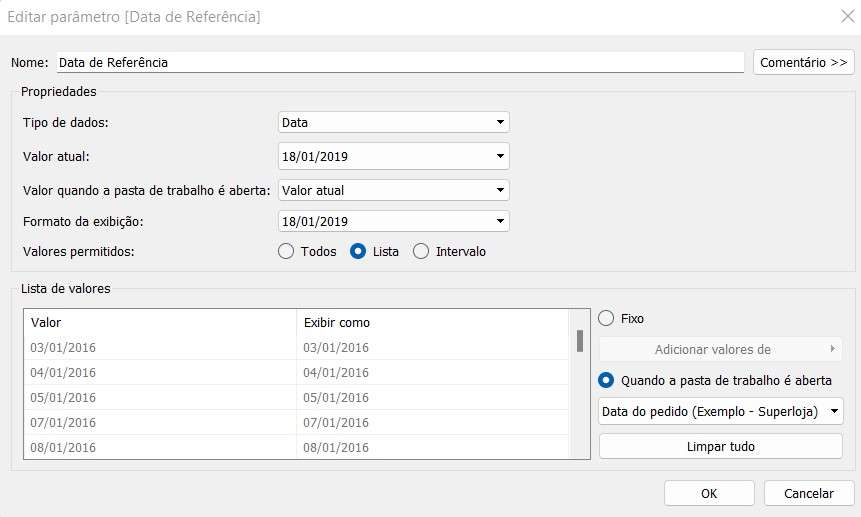
– Ao selecionar a opção “Quando a pasta de trabalho é aberto” estamos criando um parâmetro de data dinâmica. Dessa forma, quando uma nova data for imputada na base, automaticamente o parâmetro estará atualizado, pois a lista de datas vinculada ao campo “Data do pedido” terá os valores atuais presentes na base.
Mostre o controle do parâmetro clicando com o botão direito do mouse no parâmetro criado e selecionando Mostrar parâmetro.
Passo 2: Para que este parâmetro funcione, crie o campo calculado chamado “Comparando datas”, com a seguinte lógica:
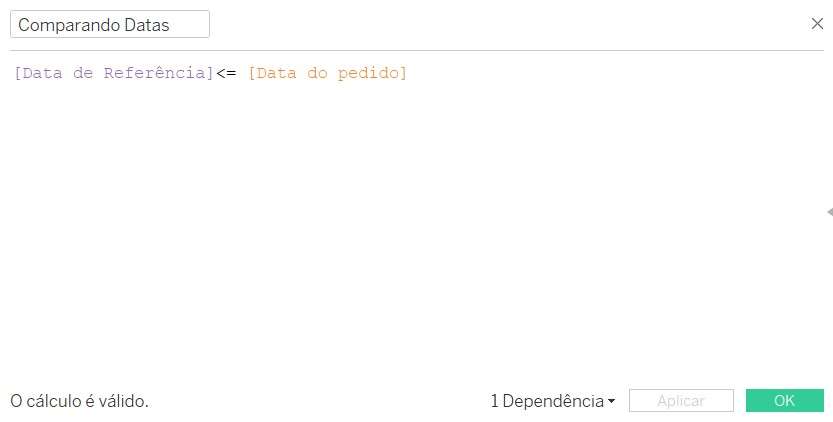
Passo 3: Monte a visualização incluindo Lucro em linhas e Data do Pedido em dia contínuo em colunas. Inclua o campo calculado criado em cor, conforme imagem abaixo.
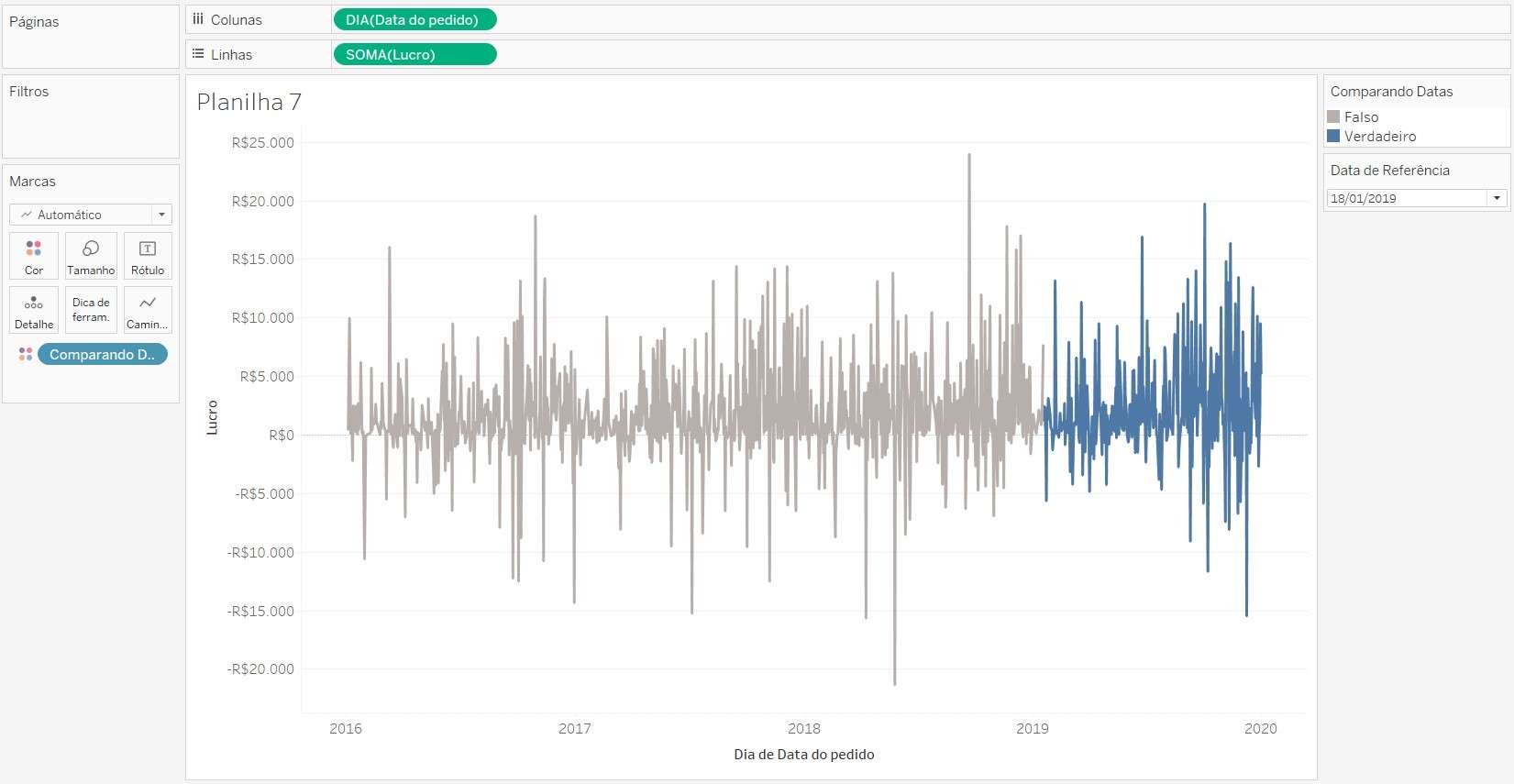
Passo 4: Inclua uma linha de referência na tabela inteira. Va na aba Análise e arraste Linha de Referência para a visualização, conforme imagem abaixo. Em Valor selecione o parâmetro criado e no rótulo mostre o valor. Formate a linha e as cores do indicador como preferir.